Cambiar la configuración regional
- Jaime Franco Jimenez

- 18 sept 2022
- 2 Min. de lectura
En este video, vamos a hablar de la configuración regional, vamos a traernos un fichero .TXT con fechas y ventas de Estados Unidos.

Vemos que la fecha está en formato de Estados Unidos, MM/DD/AAAA, y, el separador de decimales es el punto.
Todo archivo que traemos desde TXT/CSV, aparecen en formato de texto.
Vamos a ver la configuración regional de mi portátil, para ello, hago clic con botón alternativo de ratón sobre el icono de inicio, y, elijo configuración.

En la ventana de la izquierda, elegimos hora e idioma.

Hacemos clic en región e idioma.

Bajamos hasta región, y, vemos que el idioma es España.

El cual podemos cambiar.
Hacemos clic en formato regional, y, vemos el formato de fecha y hora.

Si hacemos clic en configuración de idioma administrativo.

Se abre la ventana de región, donde vemos el formato de fecha corta, fecha larga, hora corta, hora, larga, y, cual es el primer día de la semana, los cuales podemos cambiar.
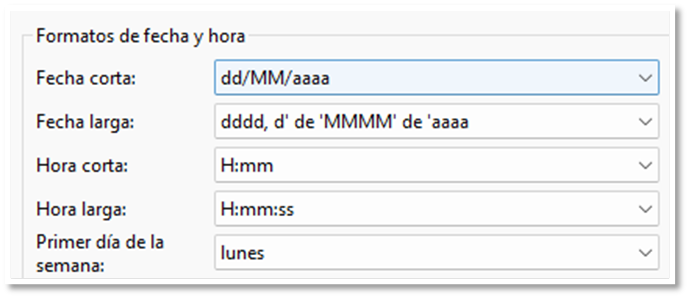
Ver todo esto es porque Power Query va a usar la configuración regional de nuestro ordenador.
Esta configuración podemos anularla, podemos decidir como queremos tratar las fechas.
Vamos a la pestaña de datos, dentro del grupo obtener y transformar, desplegamos obtener datos, y, seleccionamos opciones de consulta.
En la ventana de la izquierda, dentro libro actual, hacemos clic en configuración regional.

En la ventana central, vemos nuestro lenguaje.

Si tuviéramos que elegir otro idioma, desplegamos configuración regional, y, lo seleccionamos.

Si cambio el lenguaje, por ejemplo, a francés, quiere decir que cualquier archivo de texto que importe, será tratado en francés.
Cuando importamos un fichero de texto, las fechas, horas, y, ventas se interpretan como texto.
Abrimos un nuevo libro de Excel.
Bien, pues con una celda dentro del modelo, vamos a la pestaña de datos, dentro de obtener y transformar, desplegamos obtener datos, y, desplegamos de un archivo, y, seleccionamos de texto/CSV, aunque, también tenemos un acceso directo, dentro de obtener y transformar.

Seleccionamos el archivo de Estados Unidos, y, hacemos clic en importar.

En la siguiente ventana, en la parte inferior derecha, hacemos clic en transformar datos.

Una vez en Power Query, si vamos a pasos aplicados, el último paso es tipo cambiado.

Lo que ha hecho es unir cada número, ignorando el punto.

Cosa que no es correcta, por lo que voy a eliminar el paso, para ello, hago clic en la X de la parte izquierda del nombre del paso.

Lo primero que vamos a hacer, es tratar la columna de fechas, porque debemos de ponerla en español, es decir, DD/MM/AAAA.
Para ello, hacemos clic en el siguiente icono, y, seleccionamos usar configuración regional.
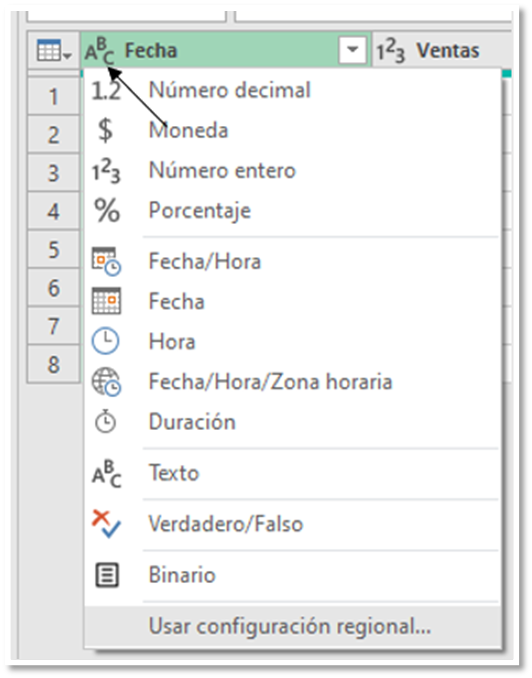
Se abre la ventana cambiar tipo con la configuración regional, pues, en la ventana tipo de datos, desplegamos, y, seleccionamos fecha, y, en la ventana configuración regional, desplegamos, y, seleccionamos ingles (Estados Unidos), y, aceptamos.

Vemos como la fecha se ha alineado a la derecha con el formato DD/MM/AAAA.
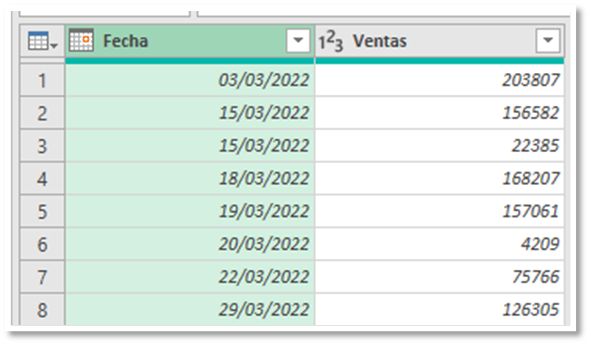
Ahora, vamos a la columna de ventas, seguimos el paso anterior, para llegar a usar configuración regional.
Se abre la ventana cambiar tipo con la configuración regional, pues, en la ventana tipo de datos, desplegamos, y, seleccionamos número decimal, y, en la ventana configuración regional, desplegamos, y, seleccionamos inglés (Estados Unidos), y, aceptamos.

Cerramos y cargamos.

Tenemos nuestro modelo en Excel con la configuración regional en español.

Pues esta era la finalidad del ejercicio, y, lo damos por finalizado.





Comentarios